Làm việc liên tục với máy tính cả ngày có thể khiến bạn cảm thấy căng thẳng vì sự lặp đi lặp lại và đơn điệu của các tác vụ. Chính vì vậy, tự động hóa tác vụ trở thành một bước tiến quan trọng để nâng cao hiệu quả và giảm bớt sự nhàm chán đó. Có rất nhiều cách để bạn có thể tự động hóa các tác vụ nhất định trên Windows 11, nhưng hai chương trình chính hỗ trợ đắc lực nhất là Power Automate của Microsoft và RoboTask. Cả hai đều có mục đích tương tự, vậy bạn nên sử dụng công cụ nào? Mặc dù sự lựa chọn phụ thuộc rất nhiều vào nhu cầu cụ thể của bạn, nhưng nhìn chung Power Automate có thể là lựa chọn tốt hơn. Hãy cùng khám phá lý do qua bài viết so sánh chi tiết này.
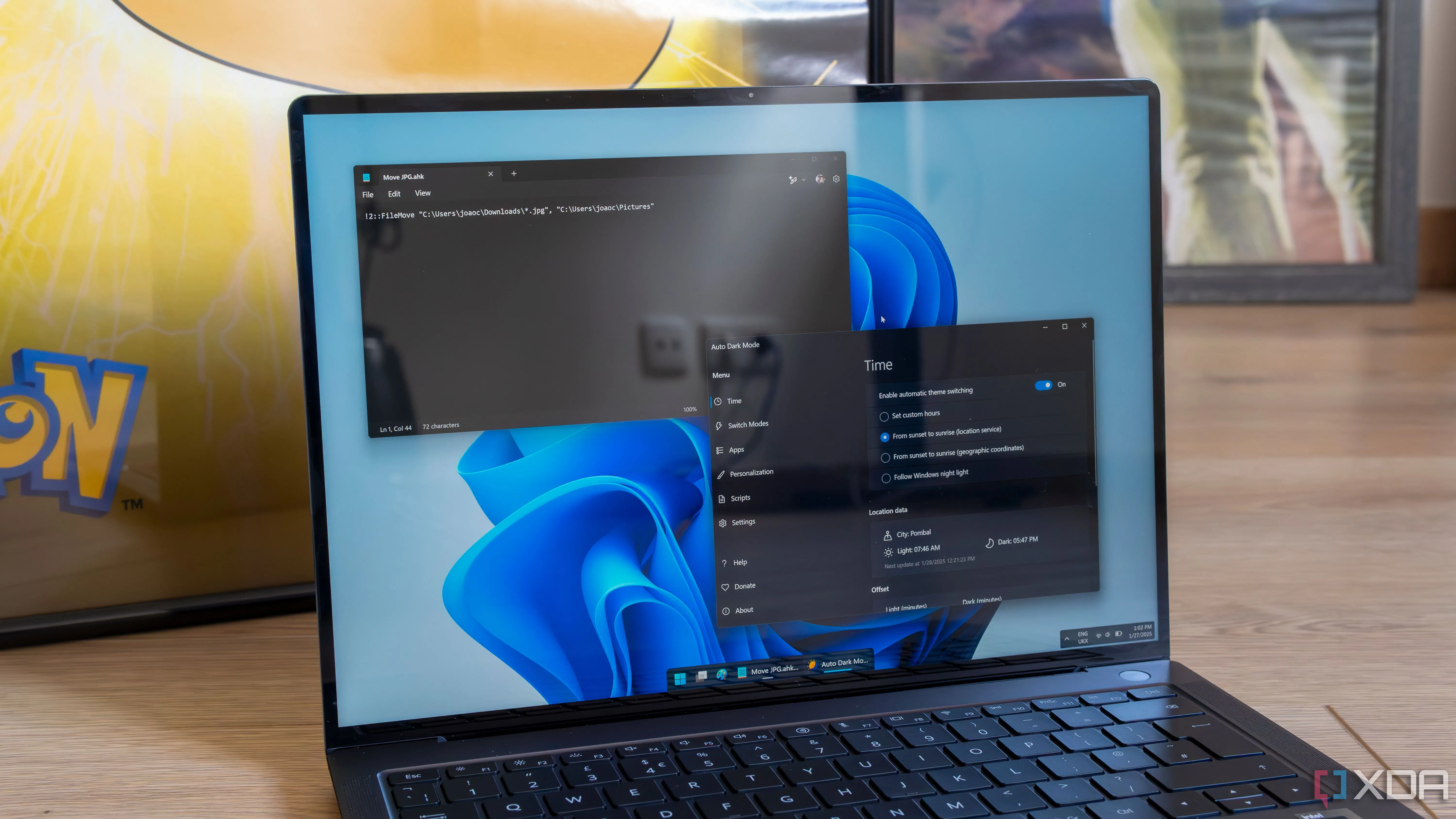 Laptop Windows 11 hiển thị script AutoHotkey và chế độ Dark Mode, minh họa tác vụ tự động hóa
Laptop Windows 11 hiển thị script AutoHotkey và chế độ Dark Mode, minh họa tác vụ tự động hóa
Power Automate và RoboTask là gì?
Tự động hóa hầu hết mọi thứ với ít mã code
Về bản chất, ứng dụng Power Automate của Microsoft và RoboTask đều là những công cụ có mục đích tương đồng. Chúng được thiết kế để tự động hóa quy trình trên PC chạy Windows của bạn bằng phương pháp low-code, nghĩa là hầu hết thời gian bạn không cần phải viết bất kỳ dòng mã nào. Bạn có thể chọn từ một danh sách dài các hành động và trigger (điều kiện kích hoạt) có sẵn, cho phép bạn tự động hóa tác vụ dựa trên gần như bất cứ điều gì bạn muốn. Các hành động này có thể bao gồm từ sao chép tệp, nhấp vào các yếu tố giao diện người dùng (UI), trích xuất dữ liệu từ các tài liệu cụ thể, và nhiều hơn nữa.
Ngoài ra, cả hai công cụ đều cho phép bạn ghi lại các tương tác của chính mình với PC. Tính năng này giúp tự động hóa quá trình tạo chuỗi sự kiện bằng cách lưu lại các thao tác của bạn, sau đó dễ dàng lặp lại chúng một cách tự động. Điều này làm cho việc tự động hóa trở nên khả thi đối với hầu hết mọi người, ít nhất là ở một mức độ nào đó.
Power Automate được phát triển bởi Microsoft và được cài đặt sẵn trong Windows 11. Trong khi đó, RoboTask là một tiện ích của bên thứ ba đã có mặt trên thị trường từ lâu.
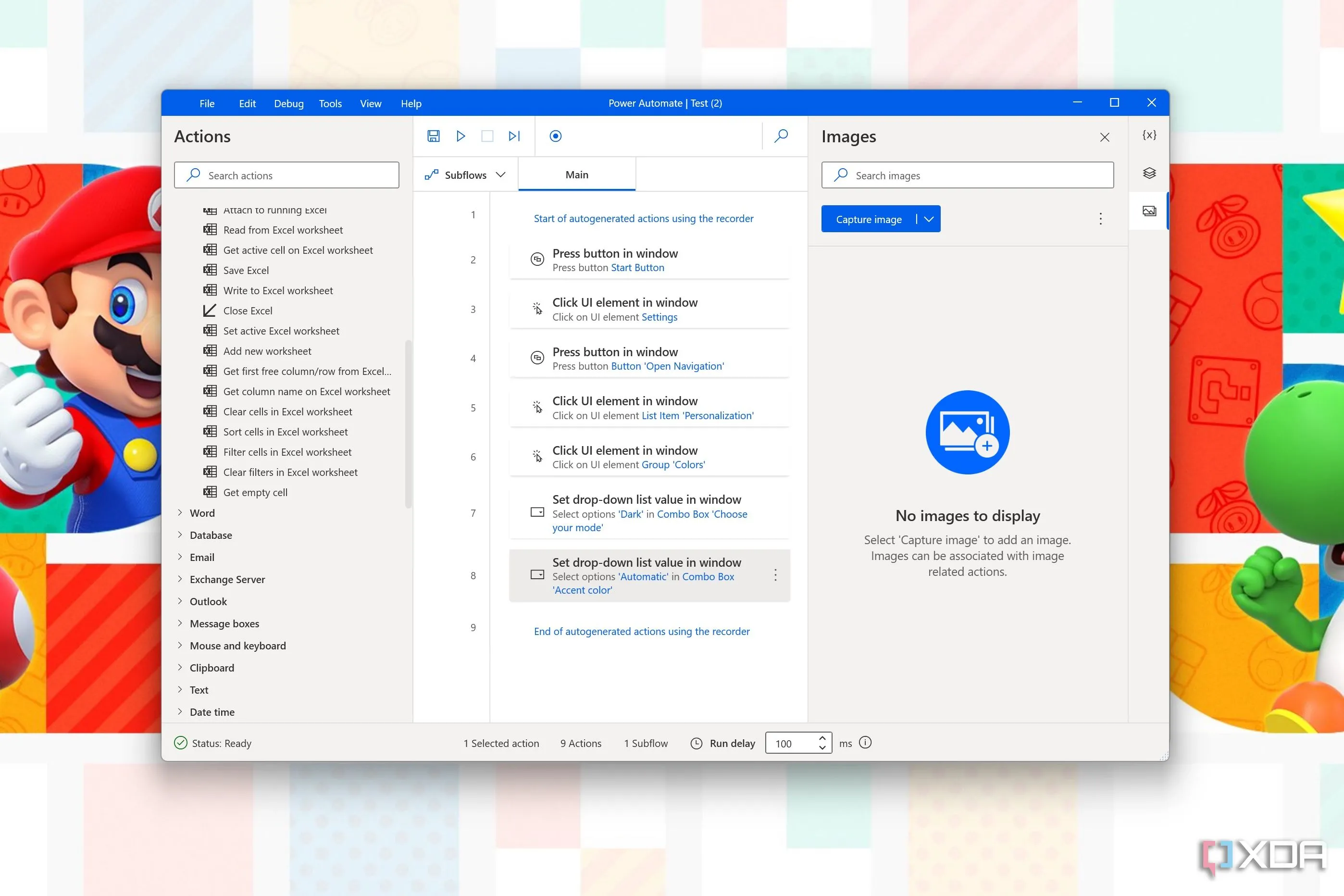 Giao diện ứng dụng Power Automate trên hệ điều hành Windows 11
Giao diện ứng dụng Power Automate trên hệ điều hành Windows 11
Chi phí: Power Automate miễn phí (hầu hết), RoboTask thì không
Ưu điểm lớn đầu tiên mà Power Automate có được so với RoboTask chính là về giá cả. Như đã đề cập, Windows 11 đi kèm với ứng dụng Power Automate được tích hợp sẵn theo mặc định, có nghĩa là bạn nhận được nó miễn phí khi sở hữu một PC Windows. Power Automate là một nền tảng lớn hơn nhiều so với chỉ ứng dụng trên máy tính để bàn, và một số tính năng nâng cao có thể yêu cầu bạn phải trả phí. Tuy nhiên, rất nhiều tính năng trong Power Automate mà bạn có thể chạy cục bộ trên PC đều miễn phí, giúp mọi người dễ dàng bắt đầu sử dụng.
Ngược lại, RoboTask là một ứng dụng trả phí và chỉ cung cấp bản dùng thử 30 ngày. Điều này có nghĩa là mọi tác vụ bạn thực hiện với RoboTask sẽ yêu cầu bạn phải trả tiền sau một thời gian. Bạn có thể mua giấy phép vĩnh viễn hoặc tham gia mô hình đăng ký, tùy thuộc vào sở thích của mình. Giấy phép vĩnh viễn cá nhân có giá 150 USD, trong khi gói đăng ký có giá 60 USD cho một năm. Đối với các doanh nghiệp, mức giá này sẽ cao hơn.
 Máy tính xách tay đặt trên bàn gỗ đang mở giao diện phần mềm RoboTask
Máy tính xách tay đặt trên bàn gỗ đang mở giao diện phần mềm RoboTask
Ghi lại quy trình làm việc: Power Automate hoạt động hiệu quả hơn
Một ưu điểm lớn khác của Power Automate là nó có vẻ như là một nền tảng hiện đại hơn, hoạt động tốt hơn với các phiên bản Windows hiện đại, đặc biệt là trong việc ghi lại quy trình làm việc. Cả hai ứng dụng đều có thể ghi lại các hành động của bạn và lặp lại chúng để tự động hóa mọi loại tác vụ. Tuy nhiên, tôi nhận thấy rằng RoboTask không lý tưởng khi ghi lại các hành động trong các yếu tố Windows hiện đại hơn, như menu Start. Việc chọn một mục từ menu Start đơn giản là không hoạt động, và nhìn chung, việc ghi lại hành động có phần “khó tính” hơn một chút.
Trong Power Automate, các tương tác desktop cơ bản của bạn được ghi lại hoàn hảo, giúp bạn thực sự có thể tự động hóa hầu hết mọi thứ bạn làm thủ công. Nó cũng dễ đọc hơn một chút, vì RoboTask sẽ tạo các mục danh sách cho mọi tương tác nhỏ, ngay cả khi đó chỉ là việc di chuyển chuột mà không nhấp vào bất cứ thứ gì. Điều này khiến danh sách các mục đã ghi trở nên khó đọc hơn khi có quá nhiều chi tiết không cần thiết.
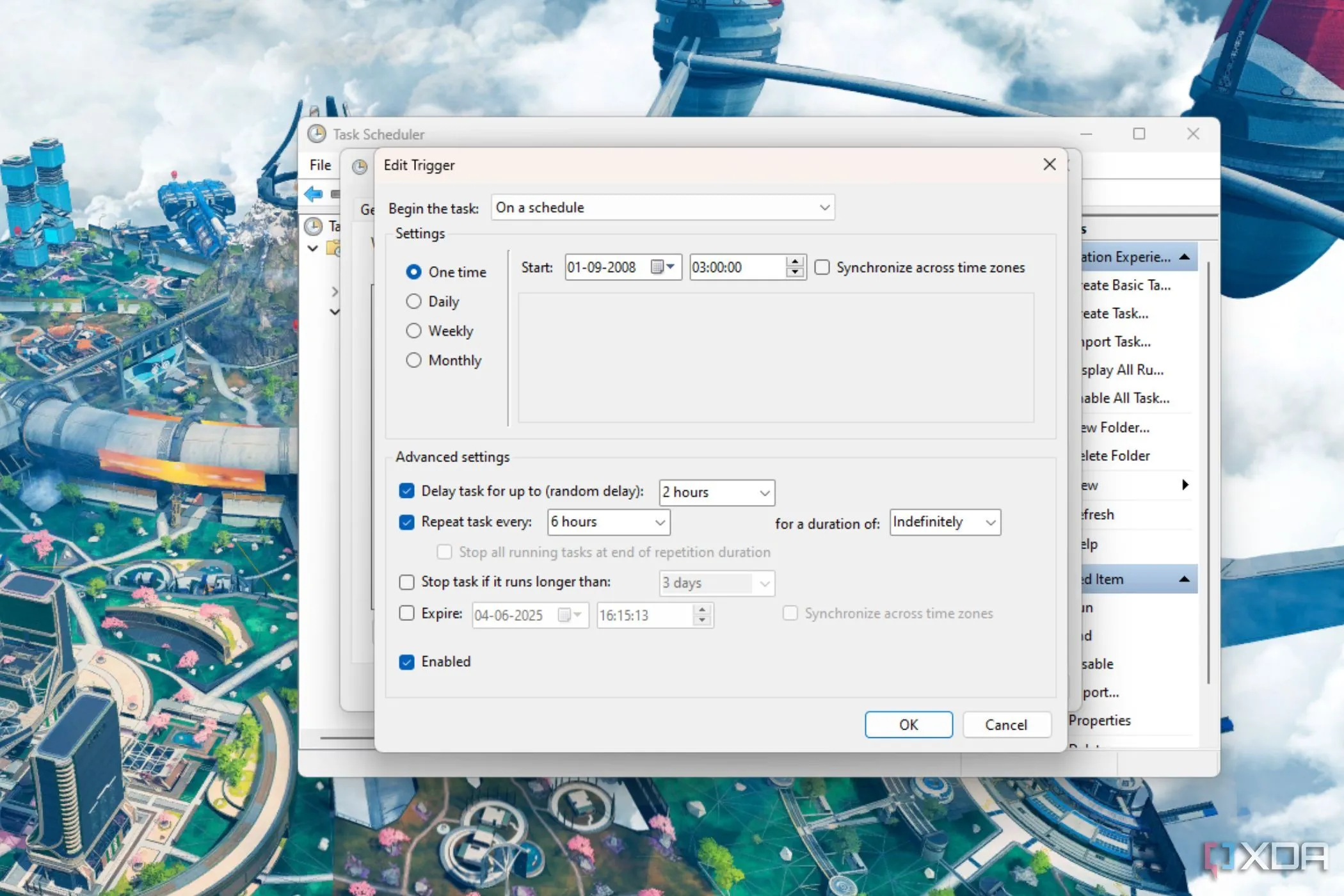 Cửa sổ chỉnh sửa trigger trong Task Scheduler của Windows, minh họa cách thiết lập tác vụ tự động
Cửa sổ chỉnh sửa trigger trong Task Scheduler của Windows, minh họa cách thiết lập tác vụ tự động
Các hành động khả dụng: Cả hai đều rất phong phú
Tất nhiên, tự động hóa không chỉ dừng lại ở việc ghi lại một tập hợp các hành động, và cả hai ứng dụng đều có rất nhiều điểm mạnh ở đây. RoboTask cung cấp hơn 300 hành động mà ứng dụng có thể thực hiện tự động, từ những việc đơn giản như sao chép tệp từ thư mục này sang thư mục khác (hoặc xóa chúng) đến đọc dữ liệu trong tệp CSV hoặc Excel, giám sát ảnh chụp màn hình, và nhiều hơn nữa. Mặc dù nhiều tính năng này cũng có sẵn trong Power Automate, RoboTask vẫn có một số điều mà giải pháp của Microsoft không thể làm được. Ví dụ, bạn có thể tạo hoặc xóa khóa registry từ máy tính của mình, hoặc thực hiện các tác vụ như đồng bộ hóa nội dung của hai thư mục để chúng khớp nhau.
Power Automate thiếu các khả năng đó, nhưng nó cũng có rất nhiều tính năng độc quyền riêng. Ngoài Excel, nó có thể tương tác với các tài liệu Word và PowerPoint cũng như PDF, nó có thể chạy nhận dạng ký tự quang học (OCR) trên nội dung màn hình, tương tác với hầu hết các trình duyệt chính thông qua tiện ích mở rộng Power Automate, và thậm chí kết nối với tất cả các loại dịch vụ đám mây – mặc dù những tính năng này yêu cầu các loại giấy phép nhất định. Có rất nhiều điều Power Automate có thể làm mà RoboTask không thể.
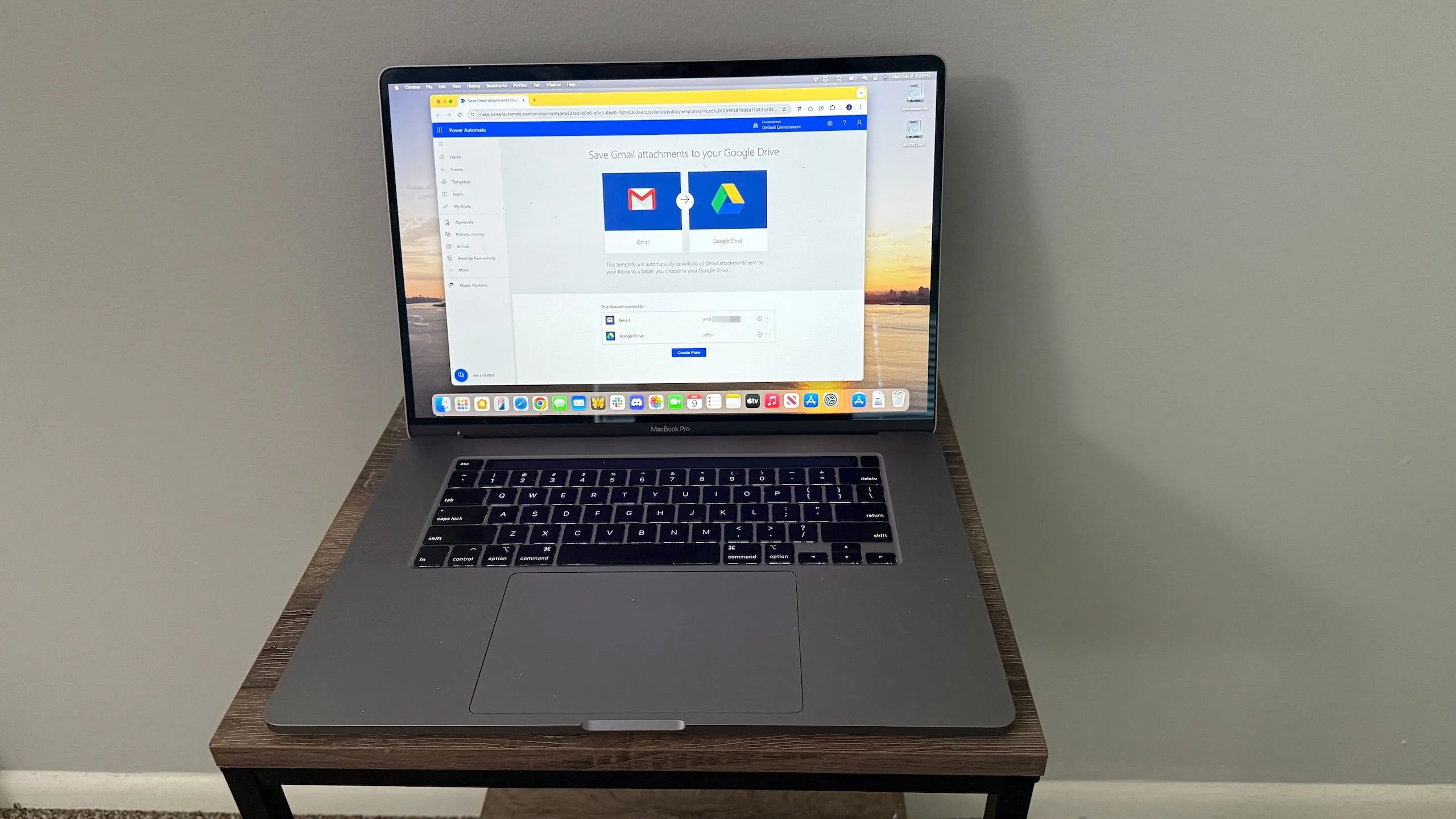 Quy trình tự động hóa Power Automate của Microsoft được hiển thị trên MacBook
Quy trình tự động hóa Power Automate của Microsoft được hiển thị trên MacBook
Chạy tự động hóa: RoboTask vượt trội hơn
Đây chính là điểm “phục thù” lớn cho RoboTask: các trigger và cách thức chạy tự động hóa. RoboTask cung cấp hơn 30 tùy chọn trigger cho các quy trình làm việc tự động của bạn, bao gồm phím tắt, trigger dựa trên thời gian, và tất cả các loại khả năng giám sát như giám sát mạng, giám sát ảnh chụp màn hình, và nhiều hơn nữa. Bạn có thể thiết lập để các quy trình làm việc của mình chạy chính xác khi bạn cần mà không cần phải suy nghĩ về nó, đó chính là điểm hấp dẫn lớn của tự động hóa.
Power Automate lại có phần yếu kém ở đây vì một vài lý do. Thứ nhất, cách duy nhất để tự động chạy một quy trình Power Automate là bằng cách nhấn một tổ hợp phím tắt cụ thể mà bạn có thể định nghĩa. Bạn không thể thiết lập bất kỳ trigger tùy chỉnh nào dựa trên thời gian hoặc bất cứ điều gì khác, điều này làm cho toàn bộ khái niệm này trở nên kém hữu ích hơn ngay từ đầu.
Tuy nhiên, điều có khả năng gây khó chịu hơn là các quy trình Power Automate không thể chạy mà không có kết nối internet. Power Automate là một dịch vụ đám mây, và việc chạy tự động hóa có nghĩa là phải tải chúng xuống trước, tức là bạn cần phải online. Dường như không có cách nào để tải xuống một quy trình để nó có thể chạy mà không cần kết nối internet. Chắc chắn, bạn có thể sẽ online hầu hết thời gian trên Windows 11, nhưng đó vẫn là một hạn chế đáng thất vọng.
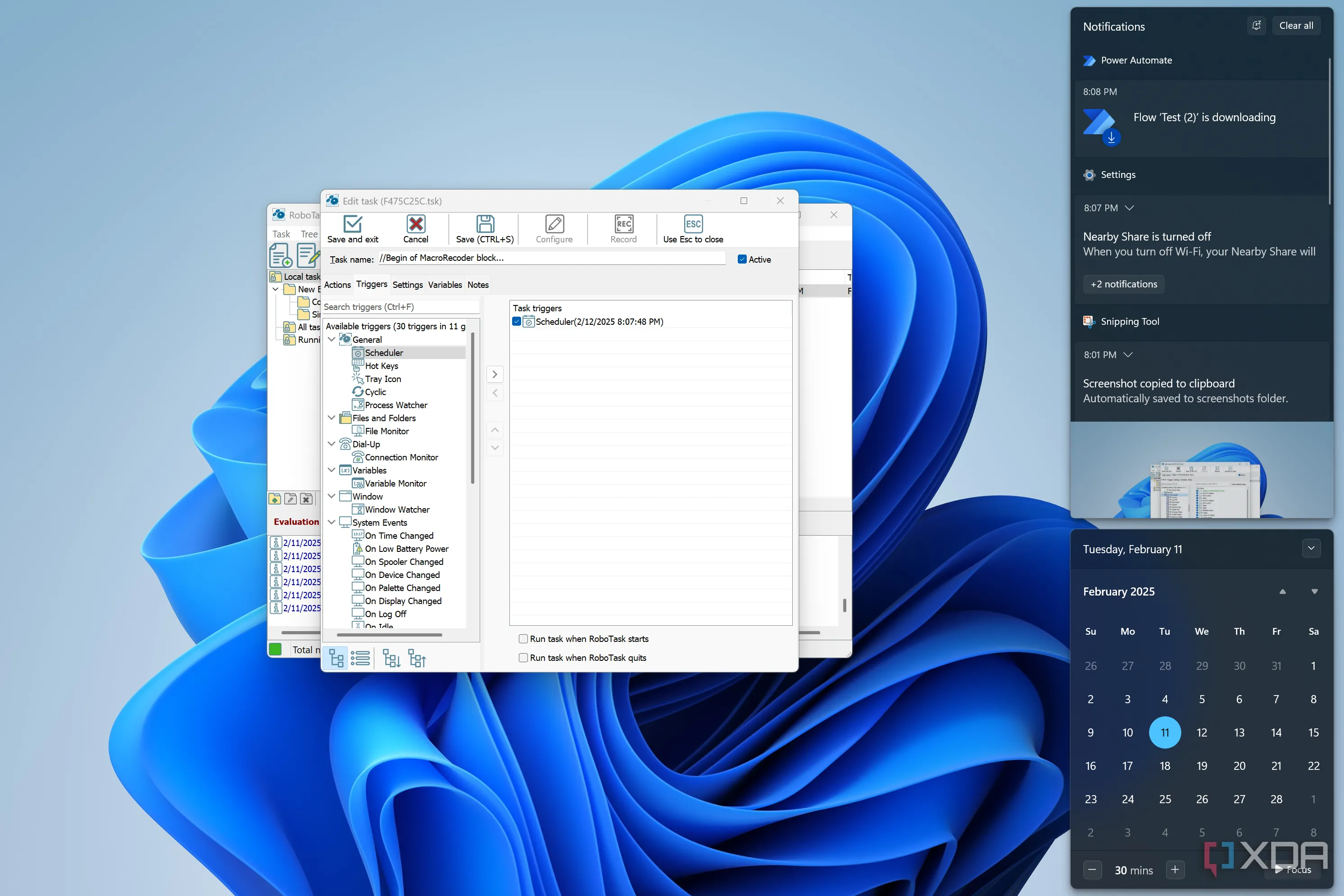 Giao diện RoboTask hiển thị danh sách các trigger, cùng thông báo tải quy trình Power Automate trên Windows 11
Giao diện RoboTask hiển thị danh sách các trigger, cùng thông báo tải quy trình Power Automate trên Windows 11
Power Automate vẫn là lựa chọn tốt hơn, nếu bạn có internet
Nhìn chung, tôi vẫn cho rằng Power Automate là lựa chọn tốt hơn trong hai công cụ này, mặc dù không phải là một chiến thắng rõ ràng ở mọi khía cạnh. Khả năng chạy dễ dàng khi offline và tùy chọn thiết lập nhiều trigger khác nhau để chạy một quy trình làm cho RoboTask linh hoạt hơn nhiều nếu bạn muốn một cảm giác tự động hóa thực sự mà không cần bất kỳ sự can thiệp nào từ bạn.
Tuy nhiên, Power Automate vẫn nắm giữ lợi thế tổng thể, với rất nhiều tích hợp với các ứng dụng và dịch vụ cụ thể, cũng như khả năng ghi lại bước đáng tin cậy hơn trong các yếu tố UI hiện đại của Windows. Hơn nữa, bạn có thể sử dụng Power Automate miễn phí, đây là một lợi thế khó có thể đánh bại. Ngoài ra, nó được cài đặt sẵn trên Windows, vì vậy bạn không cần phải làm nhiều để bắt đầu.
Kết luận
Việc lựa chọn giữa Power Automate và RoboTask phụ thuộc vào nhu cầu và ưu tiên cá nhân của bạn. Power Automate nổi bật với ưu điểm miễn phí, tích hợp sâu vào hệ sinh thái Microsoft và khả năng ghi lại thao tác hiệu quả trên giao diện hiện đại của Windows 11. Tuy nhiên, nó lại bị hạn chế bởi sự phụ thuộc vào kết nối internet và các tùy chọn kích hoạt tự động còn đơn giản. Ngược lại, RoboTask mang đến sự linh hoạt vượt trội với nhiều loại trigger và khả năng hoạt động offline, nhưng lại là một giải pháp trả phí.
Nếu bạn ưu tiên một giải pháp miễn phí, hiện đại và thường xuyên có kết nối internet, Power Automate là lựa chọn tuyệt vời để bắt đầu hành trình tự động hóa. Còn nếu bạn cần sự kiểm soát tối đa, khả năng chạy offline và các tùy chọn kích hoạt phức tạp hơn, RoboTask có thể là khoản đầu tư xứng đáng. Hãy cân nhắc kỹ lưỡng để tìm ra công cụ tự động hóa phù hợp nhất, giúp bạn tối ưu hóa công việc và nâng cao năng suất trên Windows 11. Hãy chia sẻ trải nghiệm của bạn với hai công cụ này ở phần bình luận bên dưới nhé!